In diesem Artikel, Sie finden heraus, wie Sie große Kontaktlisten mühelos verwalten und mit ihnen durch Rundfunknachrichten verbinden können - noch bevor sie mit Ihrem Unternehmen interagieren.
Respond.io ermöglicht es Ihnen, riesige Kontaktlisten von Veranstaltungen, Kampagnen oder anderen Plattformen zu importieren und per Broadcast-Nachrichten Verbindungen mit ihnen zu initiieren. Dadurch ist es nicht mehr erforderlich, dass jeder Kontakt vorher eine Nachricht versenden muss.
Sie können nur Broadcast-Nachrichten an Kontakte senden, mit denen Sie bereitsinteragiert haben, außer wenn Sie WhatsApp oder SMS verwenden. Für WhatsApp und SMS können Sie Übertragungen auch an Kontakte senden, mit denen Sie vorher nicht interagiert haben, solange Sie ihre Telefonnummer haben. Andere Kanäle benötigen entweder den Kontakt, um Ihrem Unternehmen die erste Nachricht zu senden oder keine Übertragung zu unterstützen.
Dieser Artikel erklärt, wie WhatsApp Broadcasts mit Hilfe des Broadcasts Moduls auf der respond.io Plattform gesendet werden können.
Dieser Artikel erklärt, wie WhatsApp Broadcasts mit Hilfe des Broadcasts Moduls auf der respond.io Plattform gesendet werden können.
Sie können nur Broadcast-Nachrichten an Kontakte senden, mit denen Sie nicht mit WhatsApp oder SMS interagiert haben. Andere Kanäle benötigen entweder Kontakte, um Ihrem Unternehmen die erste Nachricht zu senden oder die Übertragung nicht zu unterstützen.
Dieser Artikel behandelt das Senden von WhatsApp-Broadcast-Nachrichten mithilfe des Moduls Broadcasts auf der respond.io-Plattform.
Um ohne Einschränkungen Broadcast- oder Massenmitteilungen über WhatsApp zu versenden, benötigen Sie Folgendes:
Ein WhatsApp API Konto , das mit respond.io verbunden ist.
Eine WhatsApp Nachricht Vorlage von Meta genehmigt.
Ausreichend Guthaben im WhatsApp Business-Konto.
Eine Telefonnummer mit dem Connected Status und einer guten Qualitätsbewertung.
Um auf das Broadcasts Modul auf der respond.io Plattform zuzugreifen. Sie müssen den Besitzer oder Manager Zugriffsebene haben.
Stellen Sie sicher, dass Ihre Kontakte sich von außen entschieden haben und erwarten Nachrichten von Ihnen, bevor Sie zum Importieren in die Übertragung fortfahren. Wenn sie von einer anderen Plattform auf die respond.io-Plattform migriert werden, wäre das Opt-In bei der Nutzung der vorherigen Plattform erhalten worden. Dies kann verhindern, dass Ihre Kontakte Ihre Nummer melden oder blockieren.
Sehen Sie sich dieses Video für eine Anleitung an, wie Sie ein breites Publikum mit Werbemitteilungen und Benachrichtigungen über WhatsApp erreichen.
Um zu beginnen, lassen Sie die Kontaktdaten' in einer CSV-Datei für einen vereinfachten Importprozess gespeichert werden, wodurch die manuelle Eingabe von Daten überflüssig wird.
Es wird empfohlen, dem Import ein Tag hinzuzufügen. Tagging hilft Ihnen, den Stapel von Kontakten zu identifizieren, die Sie importiert haben, zum Beispiel Leads, die von einem Produkt-Start Event gesammelt wurden.
Werfen Sie hier für eine Schritt-für-Schritt-Anleitung zum Importieren von Kontakten.
Sobald Kontakte auf die respond.io Plattform importiert wurden, erstellen und senden Sie eine Broadcast-Nachricht durch folgende Schritte:
Gehen Sie zuBroadcasts Modul> Klicken + Broadcast hinzufügen
Benennen Sie Ihre Broadcast > Fügen Sie ein Label für Referenz > Klicken Sie auf Erstellen Sie.
Erstellen Sie ein Segment um eine bestimmte Gruppe von Kontakten für die Übertragung anzuvisieren. Klicken Sie auf das Dropdown-Menü bei Segment > Klicken Sie + Segment > Name des Segments > Klicken Sie Speichern.
Um den Batch von Kontakten, die Sie importiert haben, leicht zu finden, stellen Sie sicher, dass diese ausgefüllt sind:
Kategorie: Kontakt-Tag
Betreiber: hat eines von
Auswählen: Klicken Sie auf das Dropdown-Menü und wählen Sie das Schlagwort, das für den Importprozess verwendet wurde.
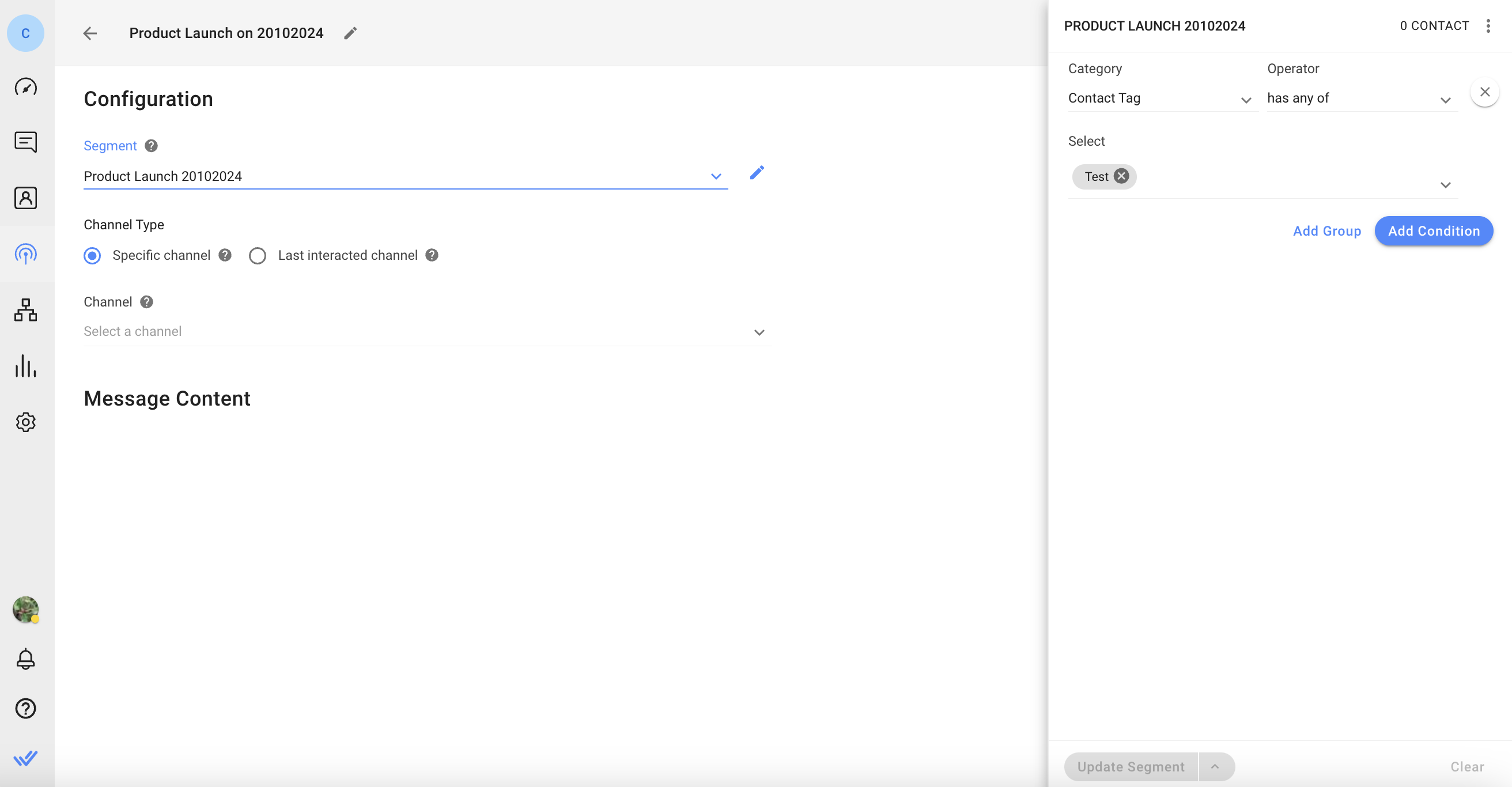
Im Kanaltypwählen Sie spezifischen Kanal.
Im Kanalwählen Sie den verbundenen WhatsApp API Kanal aus, um Ihre Übertragung zu senden.
Schalten Sie die Nachricht nur an Kontakte senden, die zuvor mit diesem Kanal interagiert haben. Dadurch wird sichergestellt, dass die Broadcast-Nachricht an Kontakte gesendet werden kann, mit denen Sie vorher nicht interagiert haben.
Unter Nachrichteninhaltwählen Sie die entsprechende Nachrichtenvorlage > Ausfüllen der erforderlichen Details.
Unter Nachrichtenvorschausehen Sie, wie Ihre Nachricht Ihren Kontakten angezeigt wird. Sie können Broadcast testen, um eine Sample-Nachricht an sich selbst zu senden, bevor Sie die eigentliche Broadcast-Nachricht senden.
Klicken Sie auf Nächste > Klicken Sie Broadcast um die Broadcast-Nachricht sofort zu senden oder Schedule Broadcast um ihn für ein späteres Datum und eine spätere Zeit zu planen.
Nähere Informationen zu den Schritten finden Sie unter auf dieser Seite.
Eine Broadcast-Nachricht kann aus zahlreichen Gründen nicht gesendet werden. Wenn dies geschieht, erfahren Sie mehr über Fehlerbehebung fehlgeschlagener Sendungen hier.
Folgende Anwendungsfälle für dieses Feature sind:
Förderung saisonaler Verkäufe, Urlaubsrabatte oder zeitsensibler Angebote an eine ausgewählte Kundengruppe.
Einladungen an Webinare, Workshops, Produktdemos oder andere Veranstaltungen werden an Kunden versandt.
Das Teilen bedeutender Unternehmensleistungen, Meilensteine oder Nachrichten, um die Marke auf dem Laufenden zu halten und ein Gefühl der Gemeinschaft zu fördern.
Sharing zeitlich begrenzte Angebote oder Rabatte, die ausschließlich für eine ausgewählte Kundengruppe verfügbar sind.
Bekanntgabe der Einführung eines neuen Produkts oder einer neuen Dienstleistung an eine ausgewählte Kundengruppe.
Kunden benachrichtigen, wenn ein zuvor nicht vorrätiger Artikel wieder im Inventar ist.
Information der Kunden über geplante Instandhaltung oder unerwartete Ausfälle.
Kunden über Änderungen an den Allgemeinen Geschäftsbedingungen des Unternehmens oder anderer wichtiger Richtlinien zu informieren.
Das Teilen von Tipps und Leitfäden hilft Kunden die Produkte und Dienstleistungen effektiver zu nutzen.
Verwandte Artikel 👩💻